适用于 Windows 的 Fresco Logic USB 显示驱动程序下载和更新
已发表: 2022-09-10继续阅读以了解免费下载、安装和更新 Fresco Logic USB 显示驱动程序的最佳方式。
Fresco Logic 是电缆、IC 和其他此类设备的知名制造商之一。 Fresco Logic USB 数据线是用户兄弟会中最受欢迎的数据线之一。 您可以使用这些电缆轻松连接笔记本电脑、台式机、电视等设备。 但是,如果您的计算机上没有正确且兼容的 Fresco Logic USB 显示驱动程序,则电缆将无法正常工作。
因此,为了帮助您避开各种与 Fresco Logic USB 相关的问题,本文介绍了一些下载和安装更新驱动程序的有效方法。
现在,让我们不要浪费时间拐弯抹角,直接转到下载 Fresco Logic USB 驱动程序更新所需的方法。
如何下载和安装适用于 Windows 11/10 的 Fresco Logic USB 显示驱动程序
以下是一些快速简便的方法,您可以尝试下载适用于 Windows 10/11 的 Fresco Logic USB VGA 显示驱动程序更新并进行安装。
方法一:通过设备管理器下载驱动更新
设备管理器是所有 Windows 计算机中的一个工具,可帮助用户下载和安装更新的驱动程序。 以下是如何使用它来下载和安装 Windows 11/10 Fresco Logic USB VGA 显示驱动程序的更新。
- 使用Windows和X键的组合来调出快速访问选项。
- 从屏幕菜单中选择设备管理器。
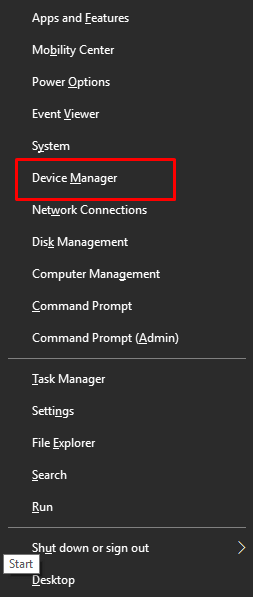
- 展开显示适配器、系统设备、直接显示、通用串行总线控制器、成像设备、USB 视频类设备或其他设备。
- 在上面共享的任何类别中找到 Fresco Logic USB 显示设备。
- 右键单击 Fresco Logic 设备并选择名为更新驱动程序的选项。
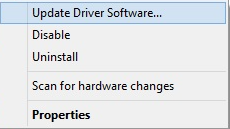
- Windows 10 用户现在可以选择名为自动搜索更新的驱动程序软件的选项。 然而,Windows 11 用户可以点击自动搜索驱动程序。
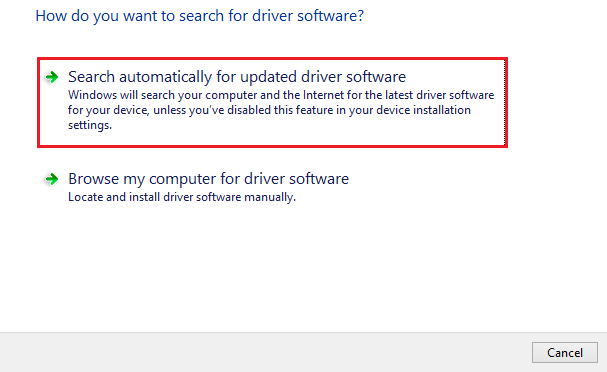
- 您现在可以按照屏幕上的说明安装适用于 Windows 10/11 的 Fresco Logic USB VGA 显示驱动程序。
- 安装驱动后,重启电脑,让新安装的驱动生效。
另请阅读:如何修复设备管理器在 Windows 中不起作用
方法二:通过官网获取 Fresco USB 显示驱动更新
Fresco 在官方网站上为其所有产品提供所需的驱动程序。 您可以按照以下步骤从 Fresco 官网免费下载 Fresco Logic USB 显示驱动程序。

- 导航到 Fresco Logic 知识库或官方支持页面。
- 单击驱动程序以转到驱动程序页面。
- 现在,单击第一个选项,即USB 3.0 转 VGA/DVI/HDMI 驱动程序 (Windows)。
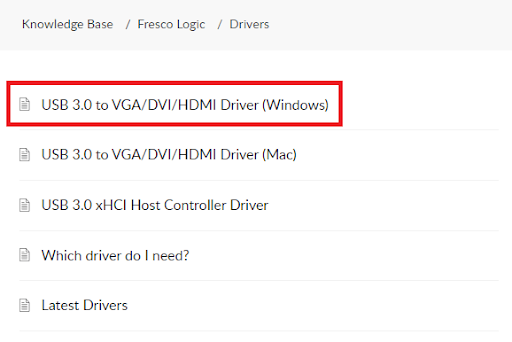
- 向下滚动到附件部分,然后单击可用的驱动程序文件进行下载。
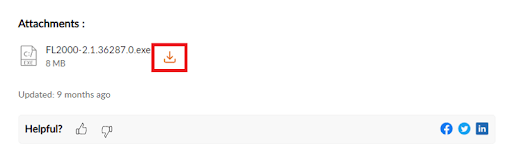
- 双击下载的文件以在您的计算机上安装驱动程序。
- 安装驱动程序后,您可以重新启动系统。
方法 3:自动更新 Fresco Logic USB 显示驱动程序更新(推荐)
上面我们阐明了下载适用于 Windows 10/11 的 Fresco Logic USB VGA 显示驱动程序的所有手动方法。 这些手动方式很复杂,而且有点费时。 因此,为了节省您宝贵的时间和精力,我们建议您通过 Bit Driver Updater 等程序下载和安装更新的驱动程序。
Bit Driver Updater 软件一键自动更新所有过时的驱动程序。 此外,它还允许驱动程序备份和恢复、扫描计划、加速驱动程序下载速度,并提供许多其他有用的功能。
您可以使用下面给出的链接下载 Bit Driver Updater 软件并将其安装在您的计算机上。
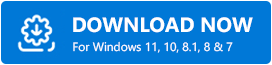
完成下载和安装 Bit Driver Updater 后,等待两到三秒钟以获取有问题的驱动程序列表。 一旦您知道哪些驱动程序已过时,您可以通过单击指定按钮来更新所有这些过时的驱动程序。 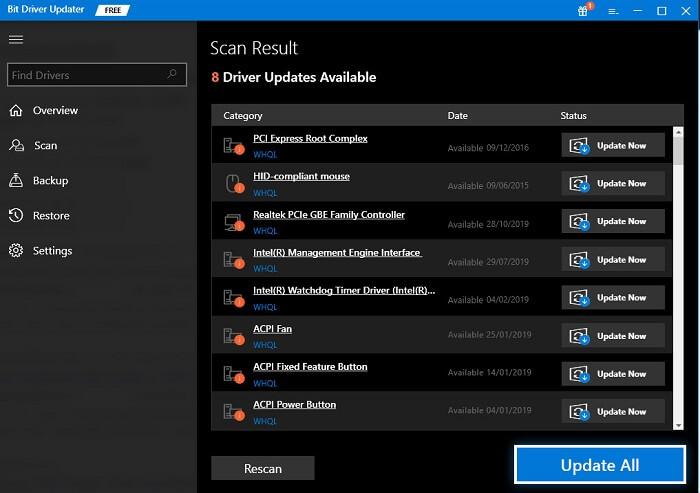
您甚至可以使用立即更新工具单独更新 Fresco Logic USB 驱动程序。 但是,专家们认为更新每个过时的驱动程序是确保系统性能平稳的更好选择。
以上是关于为 Windows 11/10 下载和安装更新的 Fresco Logic USB 显示驱动程序的全部内容。 现在,您可能想知道如果您的 USB 显示驱动程序由于任何原因无法工作,该怎么办。 好吧,作为对我们读者的奖励,我们将在本文的下一节中讨论相同的内容。
另请阅读:如何在 Windows 中更新 USB 驱动程序
奖励:修复 Fresco Logic USB VGA 显示驱动程序不工作问题
以下是如何在 Windows 11/10 上修复 Fresco Logic USB 驱动程序(如果它不工作)。
修复1:重新安装驱动程序
如果您尝试手动安装驱动程序,则可能无法正确安装。 因此,如果 Fresco Logic USB 显示驱动程序不起作用,您可以尝试重新安装它。 以下是执行此操作的过程。
- 打开计算机的设备管理器。
- 展开包含 Fresco Logic USB 设备的类别。
- 右键单击 Fresco 设备并选择卸载它或卸载设备选项。
- 删除此设备的驱动程序软件,然后选择卸载。
- 完成卸载。
- 从设备管理器中选择操作并扫描硬件更改以重新安装驱动程序。
修复 2:下载并安装更新的驱动程序
过时的驱动程序是几乎所有问题(如 Fresco Logic USB VGA 显示驱动程序无法正常工作)的最突出原因之一。 因此,您可以按照上述指南下载驱动程序更新并进行安装。
另请阅读:如何修复 USB 网络共享在 Windows PC 中不起作用
结论
本文介绍了下载和安装适用于 Windows 11/10 的更新 Fresco Logic USB 显示驱动程序的最佳方法。 此外,我们还讨论了如果驱动程序不工作如何解决这些问题。
我们希望您发现这篇文章中分享的方法和修复对您有所帮助。 您可以通过评论部分分享您对本文的看法、建议或疑问。
最后,我们希望您能与 TechPout 保持联系,以与科技世界保持同步。
